
Практическое занятие №11
по учебной дисциплине «Информатика и ИКТ»
Тема 2.2: Основные информационные процессы и их реализация с помощью компьютеров.
Наименование занятия: Создание ящика электронной почты и настройка его параметров.
Цели занятия:
- изучить процесс регистрации (открытия почтового ящика), подготовки, отправки и приема писем на почтовом сайте;
- научиться присоединять к электронному сообщению файлы.
Норма времени: 2 часа.
Оснащение рабочего места: ПК, ИТК, Web-браузер, программы электронной почты.
Техника безопасности: общие правила ТБ в компьютерном кабинете (ИОТ № 36, 38, 44, 88, 166, 188).
Содержание работы
Теоретический материал
Электронная почта – одна из наиболее распространенных и популярных функций компьютерных сетей, обеспечивающая обмен сообщениями между пользователями сети.
Порядок использования электронной почты во многом сходен с обычной почтой. Роль почтовых отделений играют узлы сети Интернет, на которых абонентам организуются специальные почтовые ящики. По электронной почте можно пересылать не только текстовые сообщения, но и готовые файлы, созданные в любых других программах.
Существует большое количество WWW -серверов, которые предлагают завести бесплатный почтовый ящик и позволяют работать с почтой, используя только браузер. Чтобы получить бесплатный почтовый ящик на таком сервере, необходимо зарегистрироваться. Для этого нужно заполнить несколько обязательных полей – ввести свой логин, пароль, возраст, пол и т.д. В случае успешной регистрации, за Вами будет закреплен бесплатный почтовый электронный адрес.
Электронная почта позволяет:
При пересылке сообщений по электронной почте необходимо указывать адрес получателя в сети Интернет, который имеет следующую структуру: <имя пользователя>@<адрес компьютера>
Рассмотрим в качестве примера адрес: oleg@vgpi.voronezh.ru
Он состоит из адреса машины и имени адресата, которое отделено знаком »@». Слева от @ стоит имя адресата, точнее, имя файла - почтового ящика на его машине, из которого он забирает письма. Обычно пользователь называет свой почтовый ящик тем же именем, под которым он зарегистрирован в системе. Чаще всего это имя, фамилия или инициалы. Часть справа от @ называется доменом и описывает место нахождение этого почтового ящика (машину или организацию). Рассматривая домен справа налево и разбив его по точкам на отдельные слова, получим поддомены, поочередно уточняющие, где этот почтовый ящик искать. Самый правый поддомен (в нашем случае ru) называется доменом верхнего уровня и чаще всего обозначает код страны, в которой находится адресат. Код ru - “Россия».
Поддомены, расположенные левее домена верхнего уровня, уточняют положение адресата внутри этого домена. В нашем первом примере oleg@vgpi.voronezh.ru поддомен voronezh обозначает город Воронеж, а vgpi - организацию в Воронеже (Воронежский государственный педагогический институт). Еще пример:
Домены главного или верхнего уровня бывают:
географические (тогда они обязаны быть двухбуквенными);
административными (обязательно 3 буквы);
Поле заголовка «Кому:» заполняется обязательно - это адрес получателя. Поле «Копии» - при необходимости. Поле «Тема» - желательно заполнят, оно помогает получателю ориентироваться в содержании, назначении приходящих к нему писем.
Для работы электронной почты созданы специальные
протоколы:
POP 3 (Post Office Protocol) –
протокол почтовой службы входящих сообщений;
SMTP (Simple Mail Transfer
Protocol) – простой протокол передачи почтовых исходящих сообщений;
IMAP (Internet Message Access
Protocol) – протокол Интернет - доступа к сообщениям.
Для того , чтобы воспользоваться электронной почтой необходимо программное
обеспечение, где должны быть указаны следующие данные:
Существует следующие способы работы с электронной почтой:
Базовые функции почтовых клиентов предназначены для исполнения простейших операций по отправке и приему сообщений электронной почты. К ним относят:
Как грамотно вести переписку?
“Не посылайте неэтичных сообщений даже тогда, когда Вы обращаетесь к своим друзьям; администраторы сетей несут ответственность за работу сети, поэтому они могут получить жалобы от пользователей на Вас.
Большие буквы можно придать для придания эмоциональности некоторым словам письма.
Не используйте длинных строк, сообщения будут отображаться на любом терминале, если оно имеет не более 60 символов в строке.
Дойдёт до адресата ваше письмо или нет зависит от верности адреса. Чаще в случае ошибки, почта возвращается “система не нашла компьютер адресата Вашего сообщения”.
Упражнение 1. (5 баллов) Регистрация на бесплатном почтовом сервере.
 Задание:
Задание:
Зарегистрироваться на одном из бесплатных серверов www.yandex.ru,
Порядок выполнения:
o При введении Вашего имени и Фамилии будут предложены автоматически свободные логины, понравившийся вы можете выбрать или придумать собственный, который будет проверен почтовым сервером, занят ли он другим пользователем.
o поля Логин, Пароль и Подтверждение пароля должны заполняться латинскими буквами, причем пароль должен содержать не менее 4-х символов;
o обязательные поля для заполнения отмечены звездочками.
Примечание:
Аналогично, можно зарегистрировать бесплатную почту на сайте www.mail.ru:
Упражнение 2. (5 баллов) Знакомство с основными возможностями и элементами интерфейса
Web–mail.
Задание:
Откройте свой почтовый ящик на бесплатном почтовом сервере и изучите основные
элементы интерфейса.
Порядок выполнения:
Откройте свой почтовый ящик. Примерно так выглядит интерфейс вашего почтового
ящика:
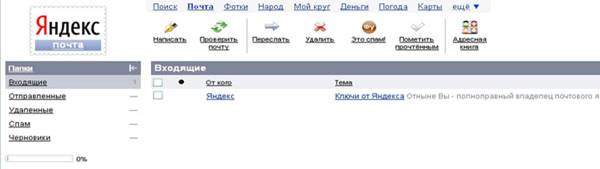
Примечание:
Папка Входящие содержит всю поступившую к вам
корреспонденцию (на ваш почтовый ящик).
Папка Отправленные содержит всю отправленную вами
другим адресатам в Internet корреспонденцию.
В папку Рассылки складываются письма, которые были
одновременно разосланы большому числу пользователей.
Папка Удаленные хранит удаленные письма из любой другой
папки.
Упражнение 3.(10 баллов) Работа с почтовыми сообщениями.
Задание:
Елена Эдуардовна: demenhelen@yandex.ru
Денис Юрьевич: yoorich@yandex.ru
Порядок выполнения:
Примечание.
Такое использование почты имеет определенные достоинства. Можно легко менять
провайдеров, не меняя свой адрес электронной почты. Можно просматривать почту с
любого компьютера, подключенного к Интернету.
Разумеется, у такого способа есть и свои недостатки. вы не можете при работе с
почтой через браузер минимизировать время подключения к Интернету в той мере, в
какой это позволяют почтовые программы. Кроме того, общедоступные почтовые
сервера часто перегружены.
Упражнение 4. (10 баллов) Ответить на контрольные вопросы:
в) Epson.com г) Ntv.ru
а) 1971 – 1972 г.; б) 1970 – 1971 г.; в) 1946 г.; г) 1969 г.
а) только сообщения; б) только файлы; в) сообщения и приложенные графические файлы; г) сообщения и любые приложенные файлы.
а) #; б) $; в) @; г) &.
а) Николс Вирт; б) Бил Гейтс; в) Рей Томлинсон; г) Дуглас Энгельбардт
а) работы с электронной почтой; б) работы с табличными данными; в) создания базы данных; г) создания сайта.
а) ru; б) mtu-net; в) user_name; г) rntu-net.ru.
а) ru; б) mtu-net; в) user_name; г) rntu-net.ru.
9. Для передачи документов с помощью электронной почты необходимо иметь программное обеспечение:
а) текстовый редактор б) графический редактор в) почтовую программу г) все перечисленное
Упражнение 5.(2 балла) Сделать вывод о проделанной работе
Критерии оценивания практического задания
|
Количество набранных баллов |
Оценка |
|
29 - 32 |
5 (отлично) |
|
26 – 28 |
4 (хорошо) |
|
20 - 25 |
3 (удовлетворительно) |
|
менее 20 |
2 (неудовлетворительно) |
Скачано с www.znanio.ru
Материалы на данной страницы взяты из открытых источников либо размещены пользователем в соответствии с договором-офертой сайта. Вы можете сообщить о нарушении.